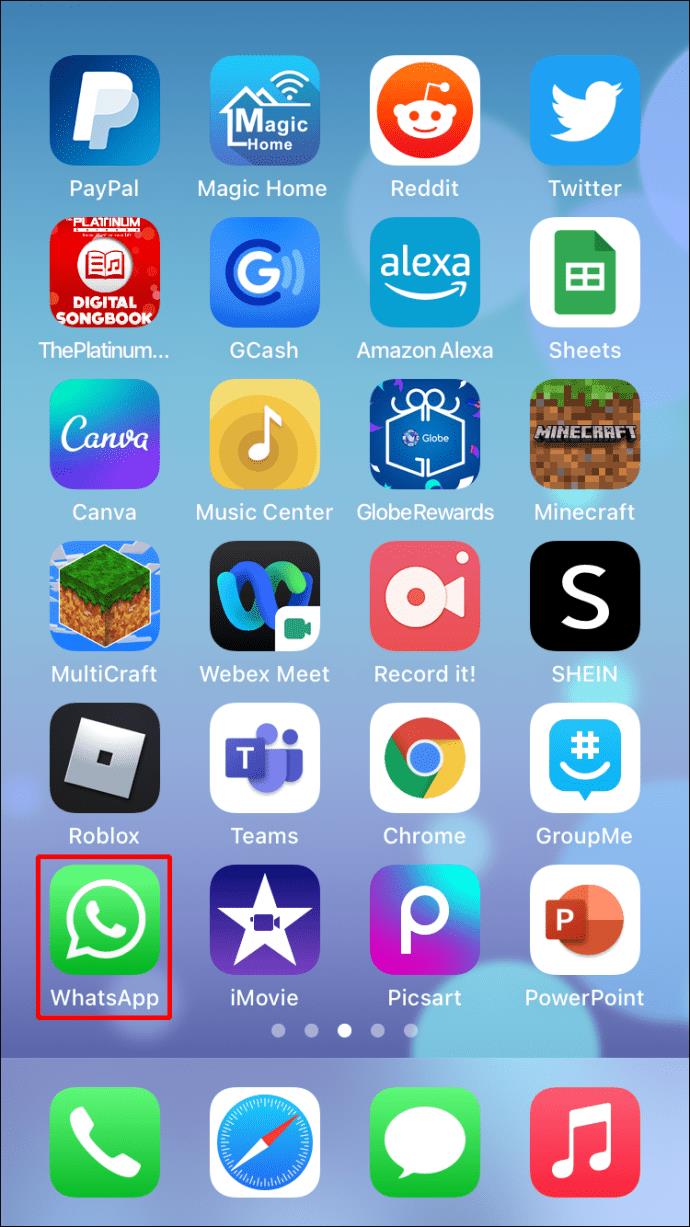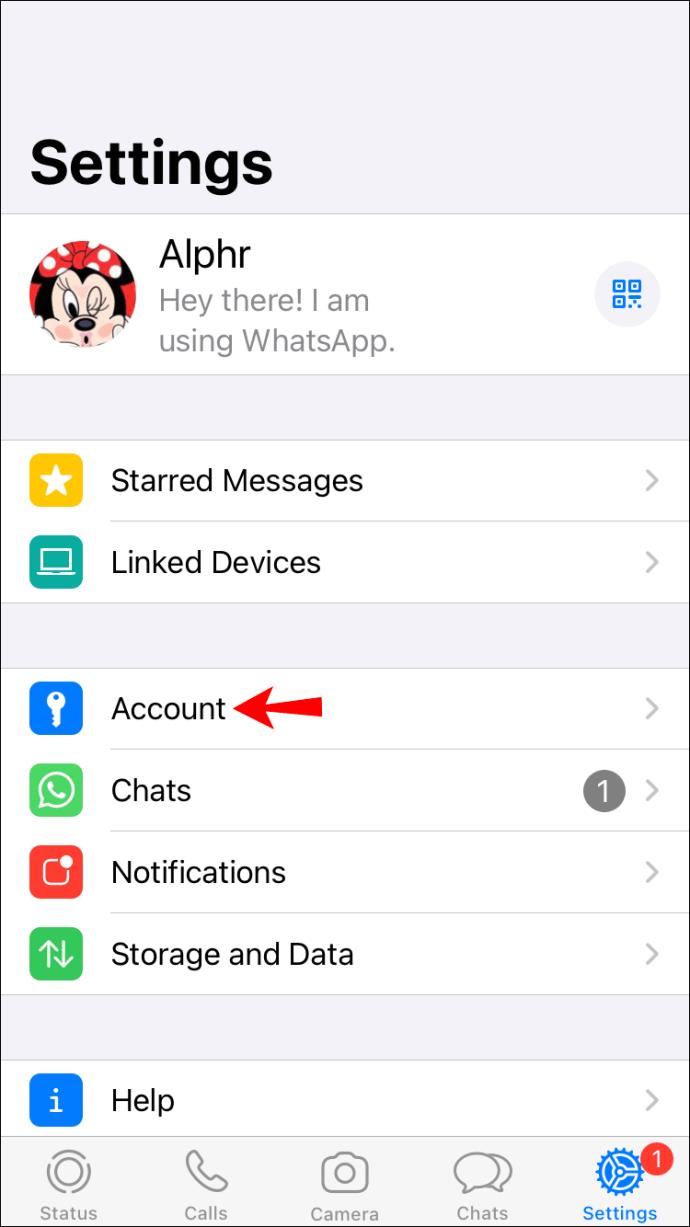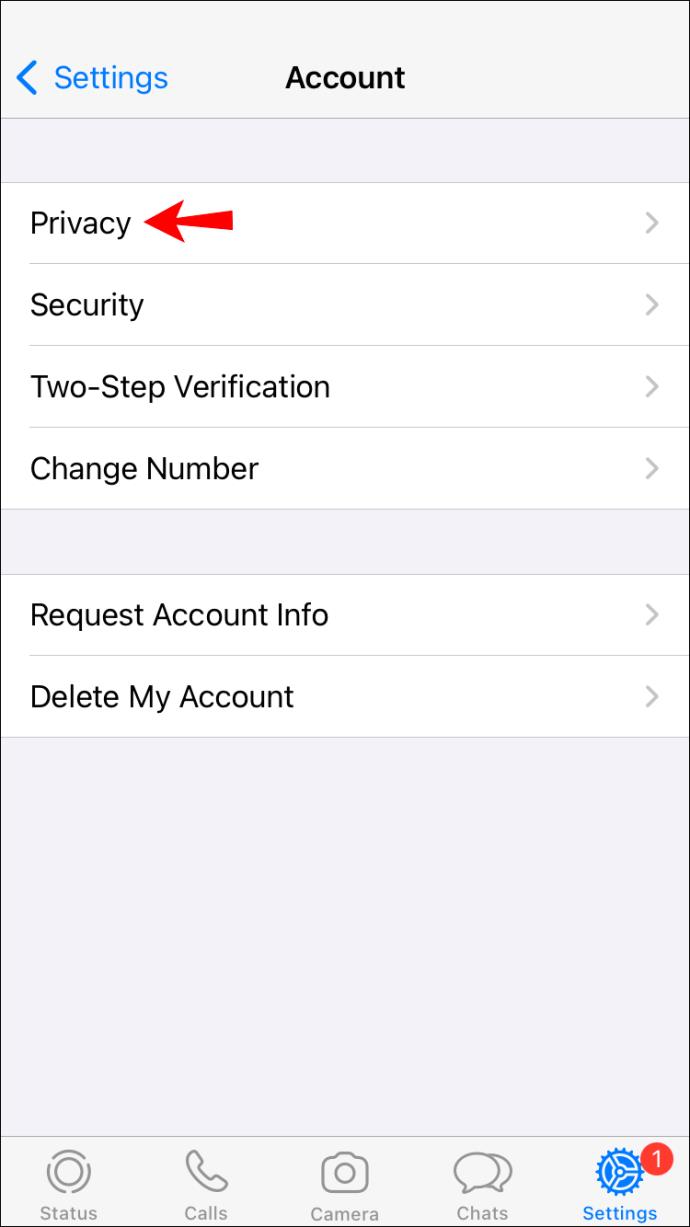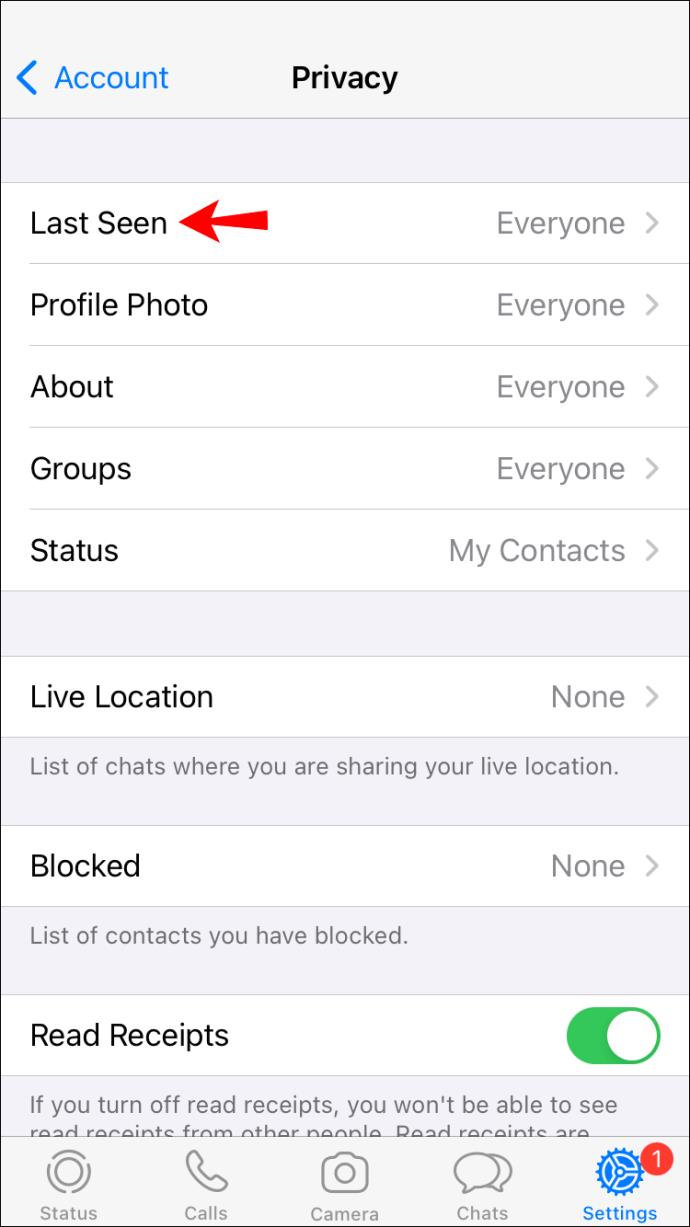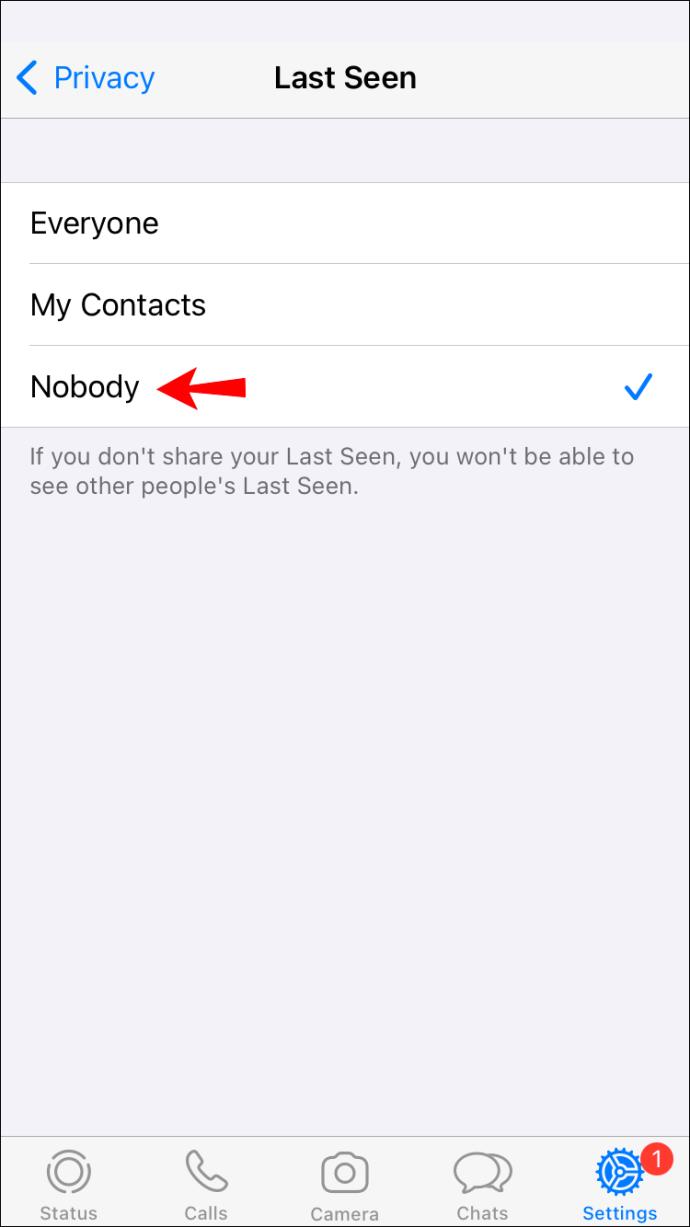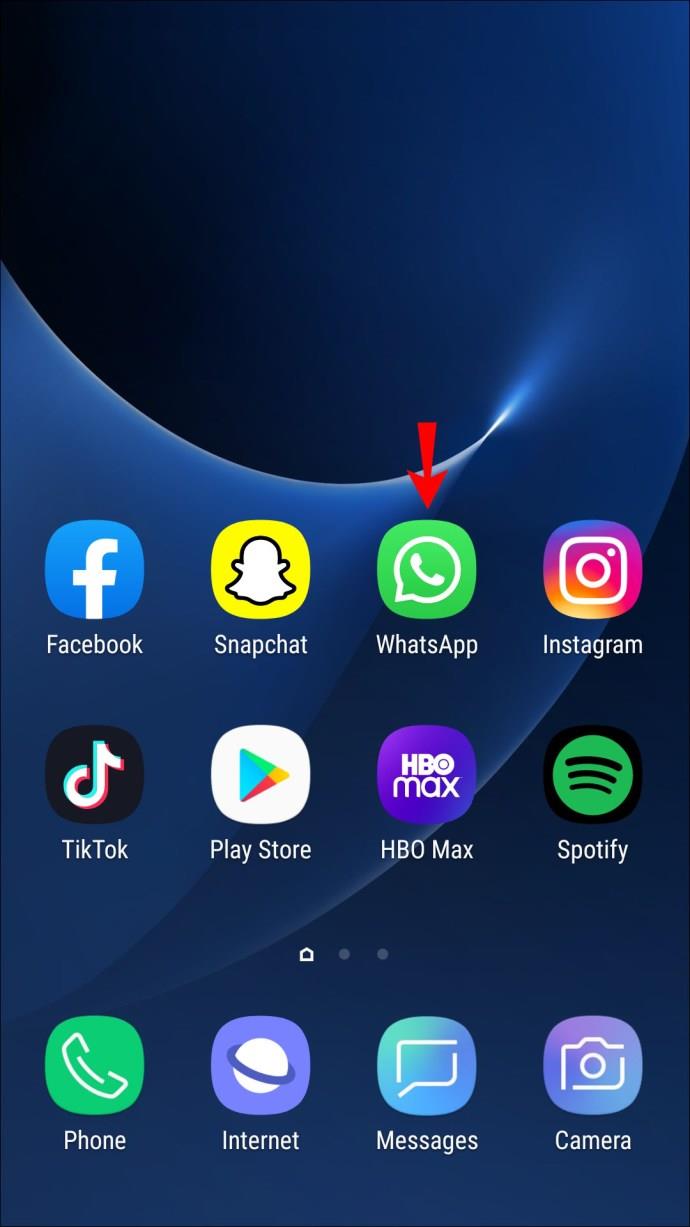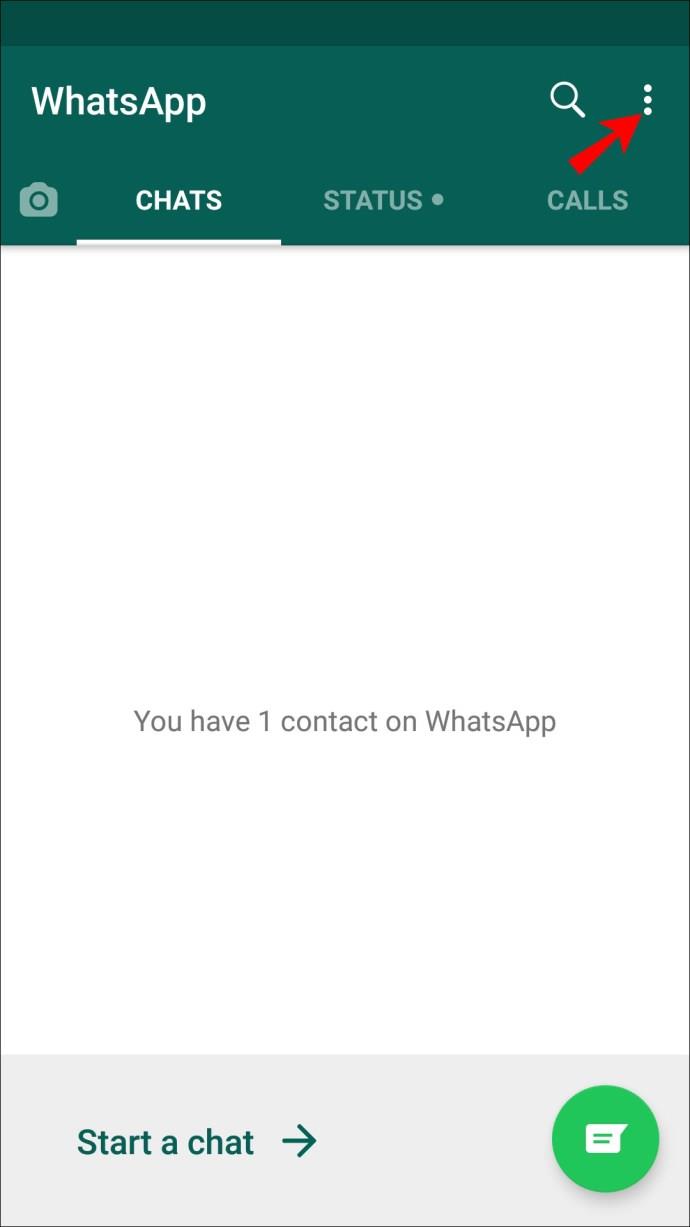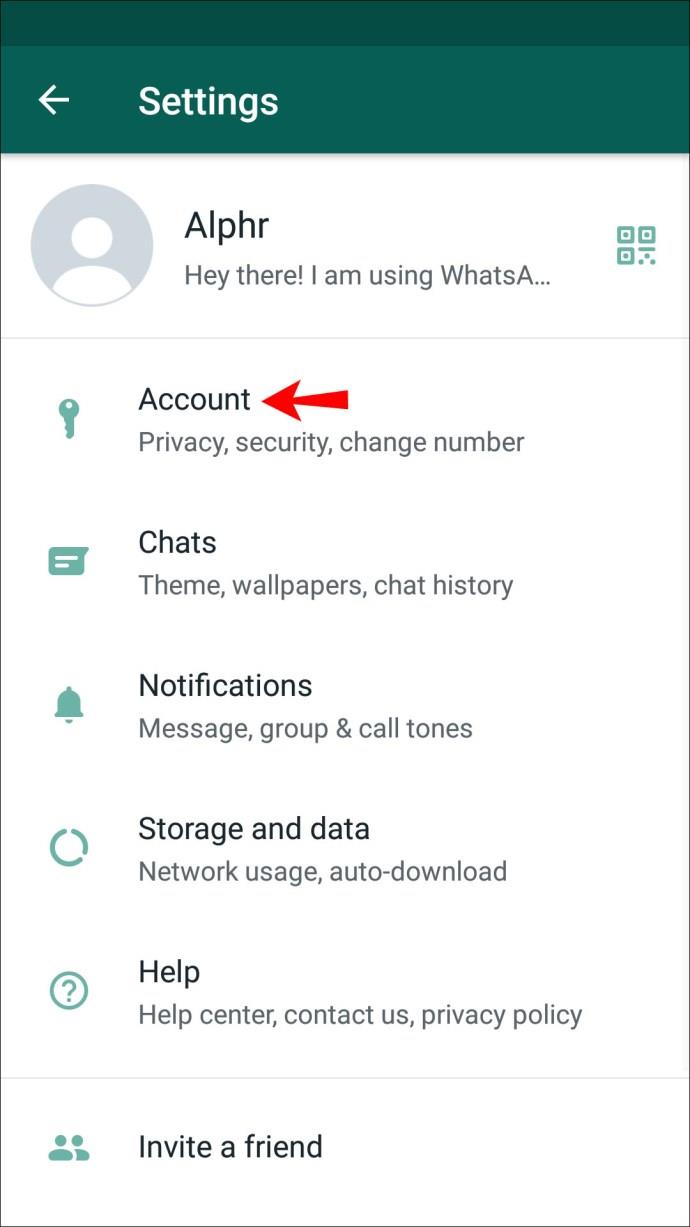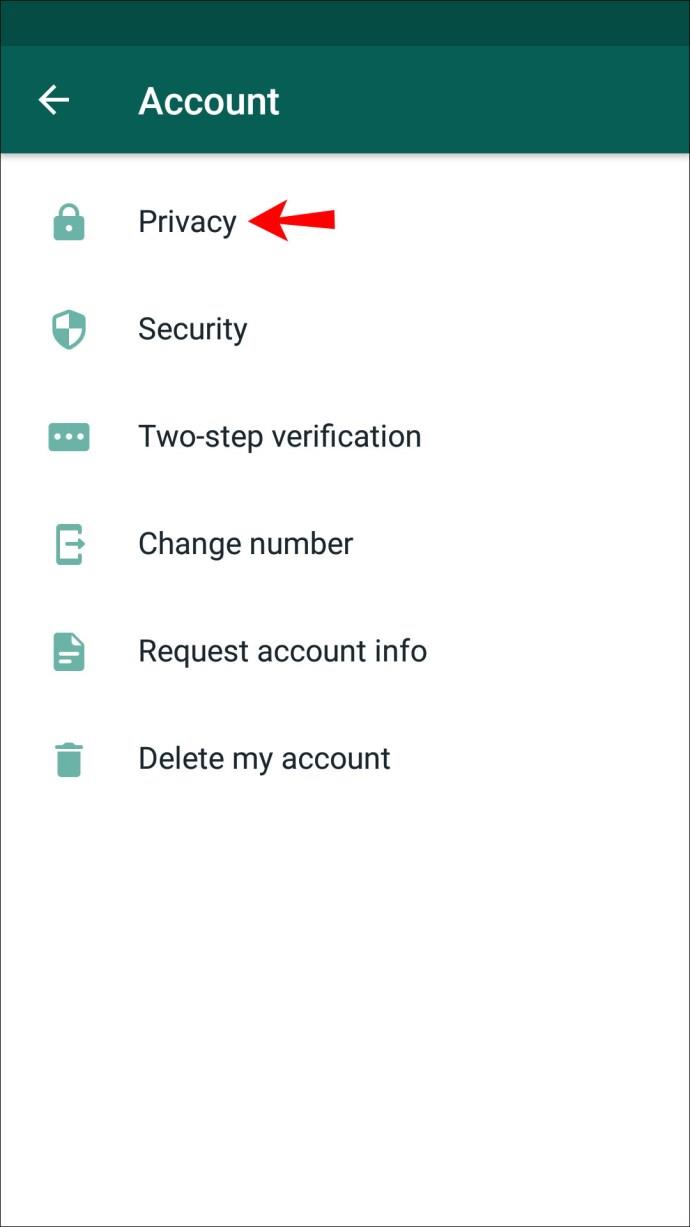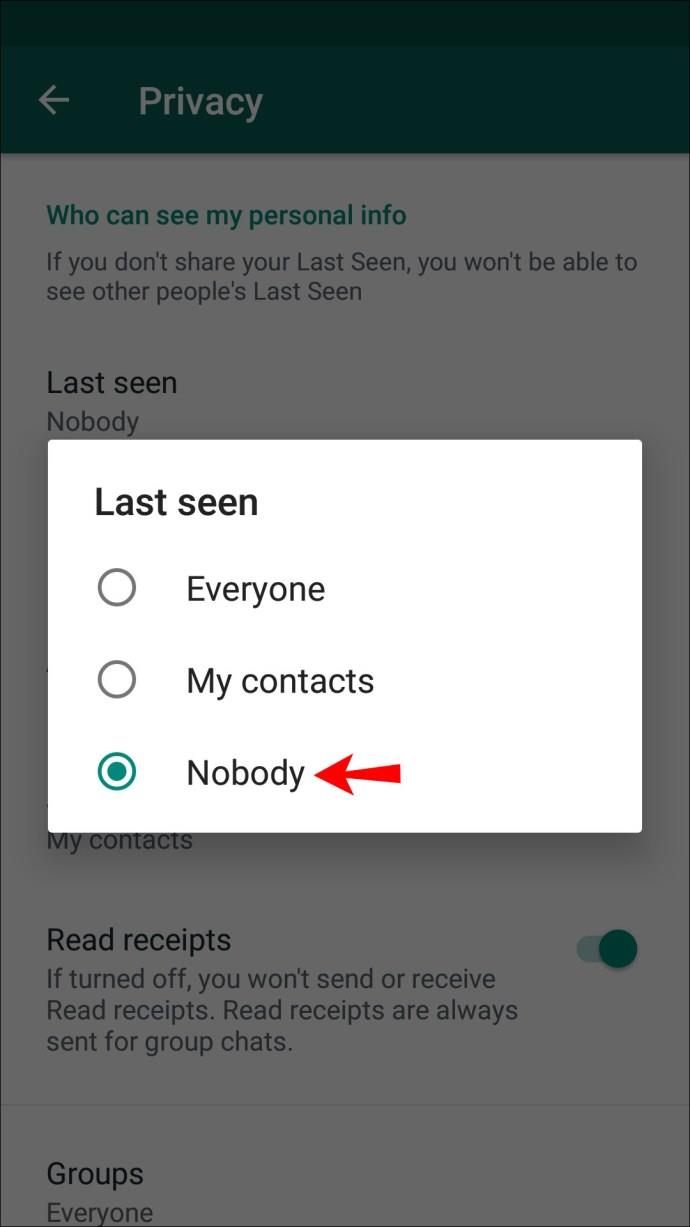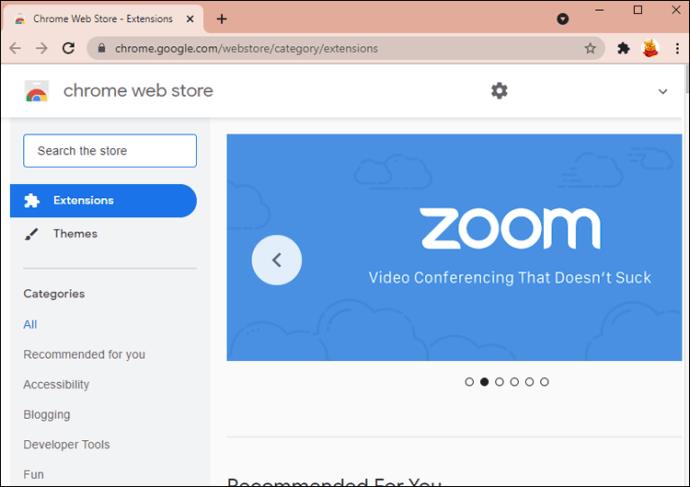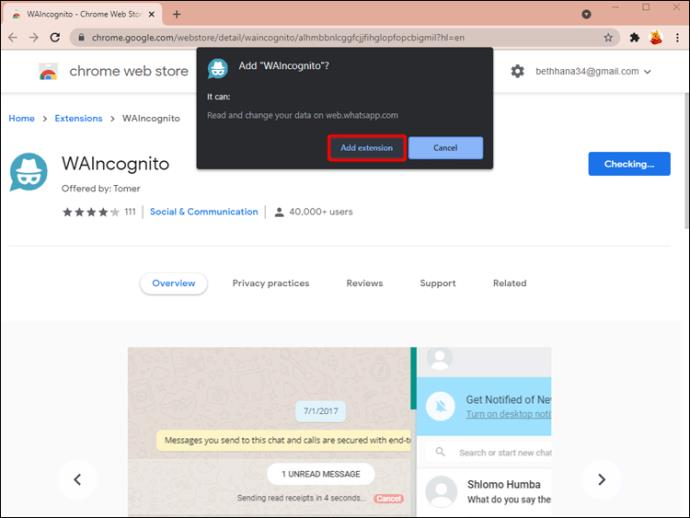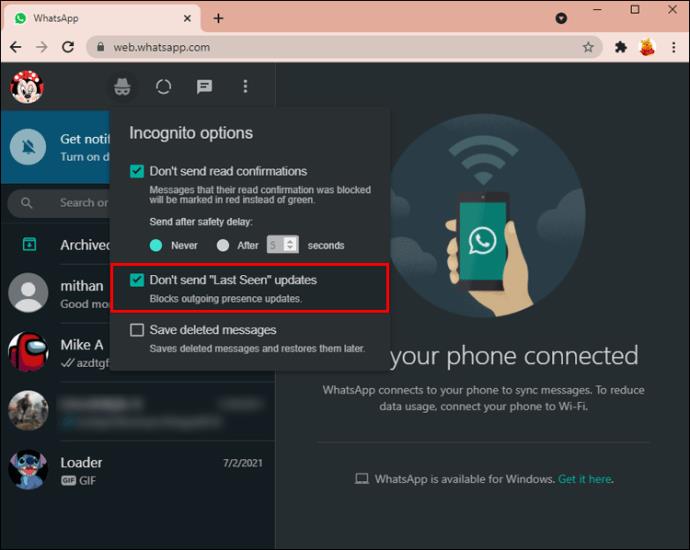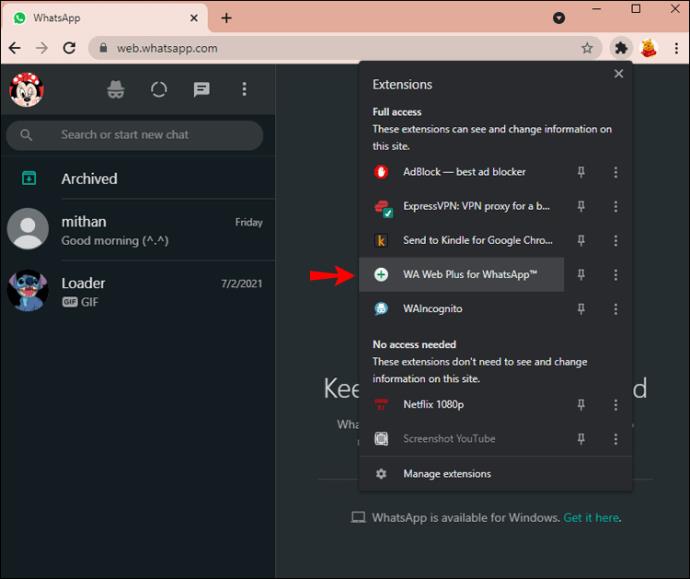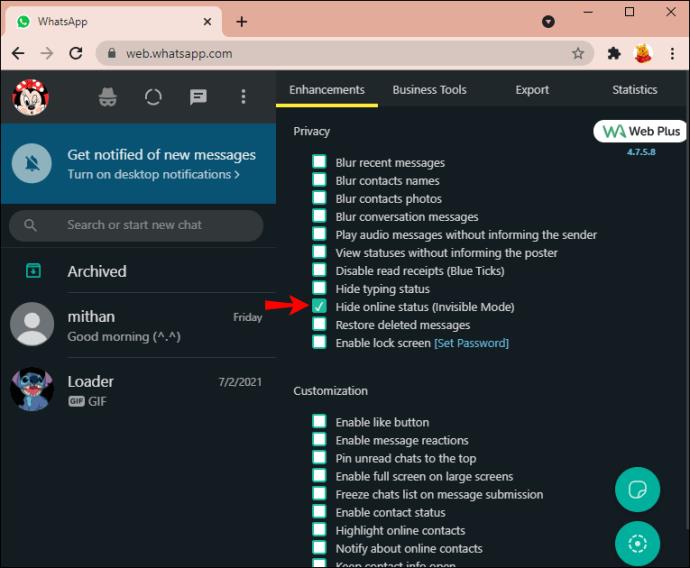Enlaces de dispositivos
Los usuarios son cada vez más conscientes de cuán expuesta está su privacidad en WhatsApp. Apareces en línea para tus contactos simplemente abriendo un mensaje, y puede dar a las personas la falsa impresión de que estás disponible para chatear cada vez que usas la aplicación. Pero un pequeño truco que puede ayudar es desactivar tu estado en línea en WhatsApp.

Si ha estado buscando formas de ocultar su estado en línea en WhatsApp, ha venido al lugar correcto. Este artículo le ofrecerá todo lo que necesita saber sobre este truco, ya sea que esté accediendo a WhatsApp en una PC, iPhone o usuario de Android.
Cómo ocultar su último estado visto en WhatsApp en un iPhone
El estado "Último visto" de WhatsApp permite a los usuarios ver la última vez que otras personas estuvieron en línea en la aplicación y si actualmente están usando la plataforma. Tan conveniente como esto puede ser para algunos usuarios, es una gran preocupación de privacidad para otros. Deshabilitar su estado en línea es el primer paso lógico para proteger su privacidad.
Sin embargo, tenga en cuenta que después de deshabilitar su estado "Último visto", tampoco podrá ver el estado en línea de sus contactos.
Si es un usuario de iPhone y desea ocultar su estado en línea en la aplicación, siga los pasos a continuación.
- Inicie Whatsapp .
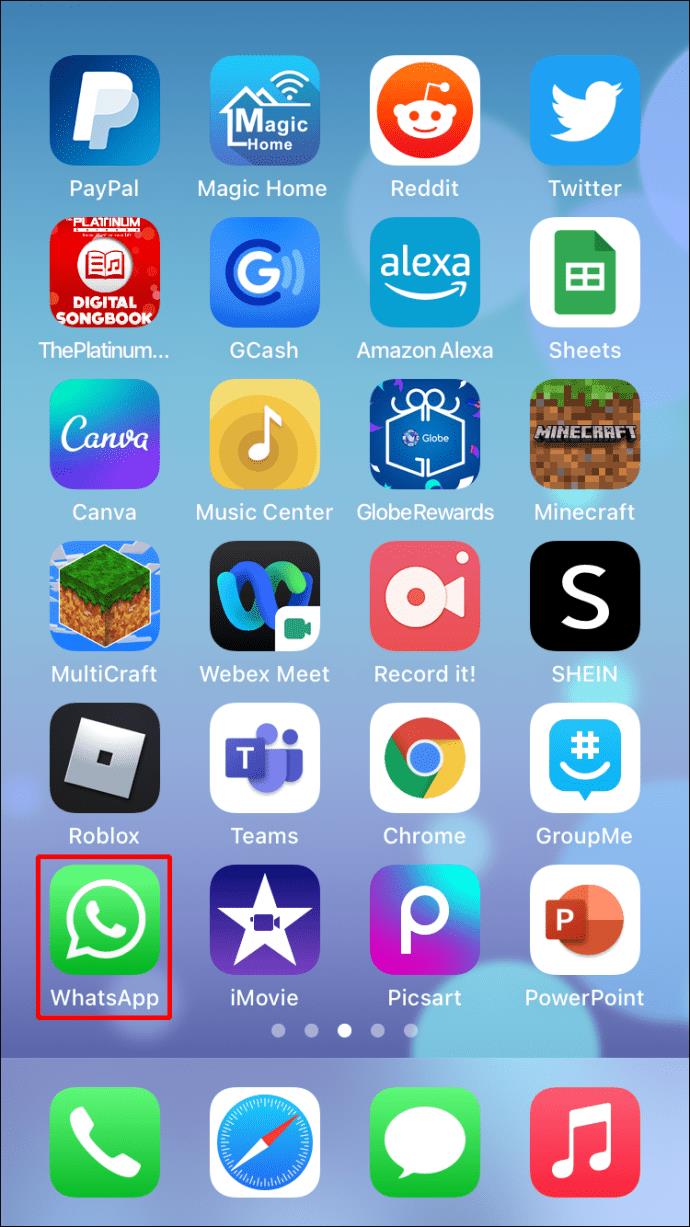
- Toque el botón Configuración en el menú inferior.

- Navega a la sección Cuenta .
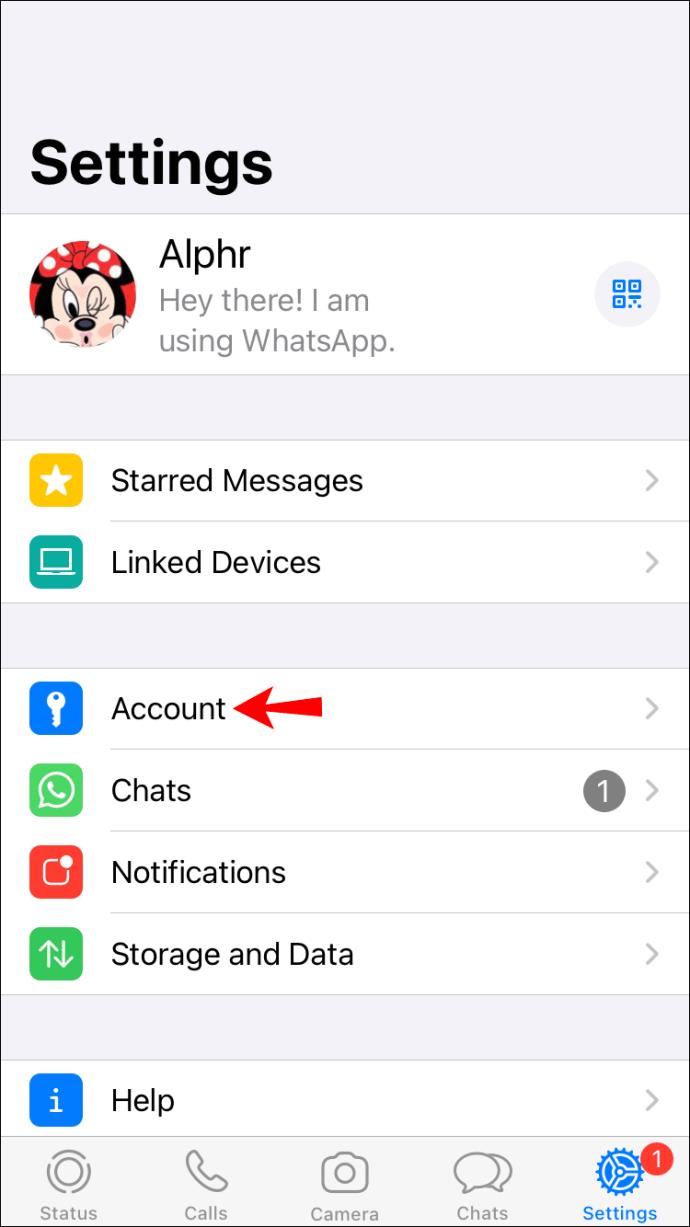
- Toque el botón Privacidad de la lista de opciones.
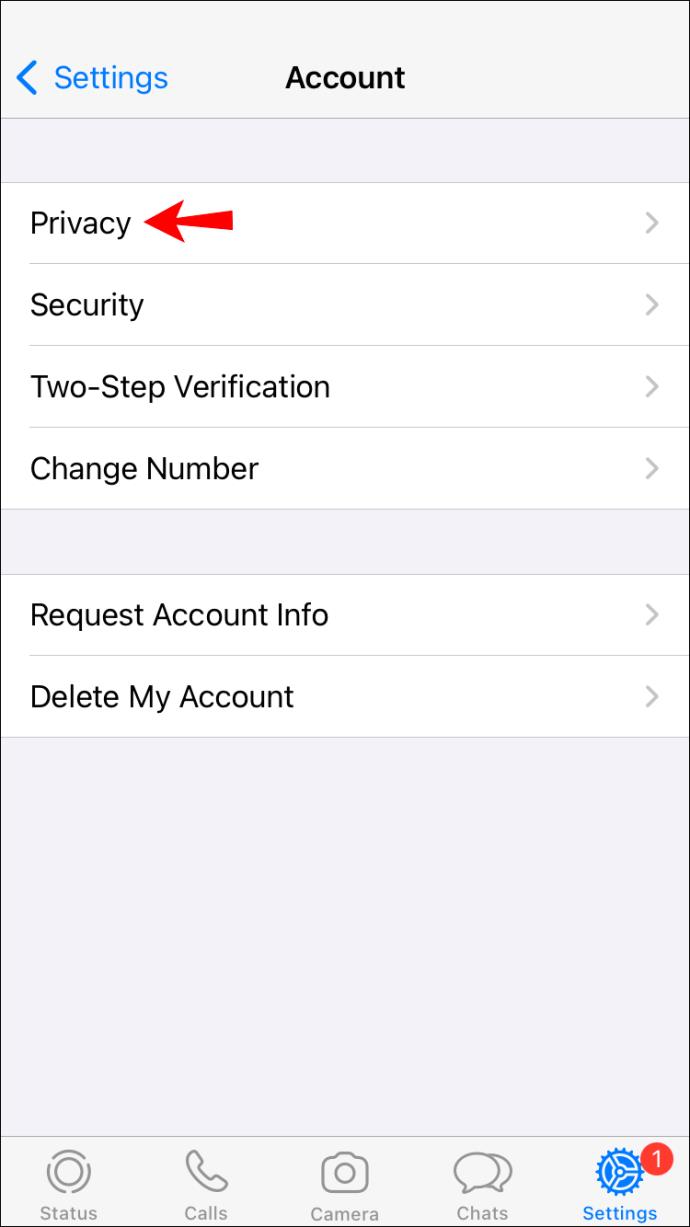
- Aparecerá una nueva lista de opciones donde puede cambiar quién puede ver su información personal. Toque Último visto para modificar la configuración de su estado en línea.
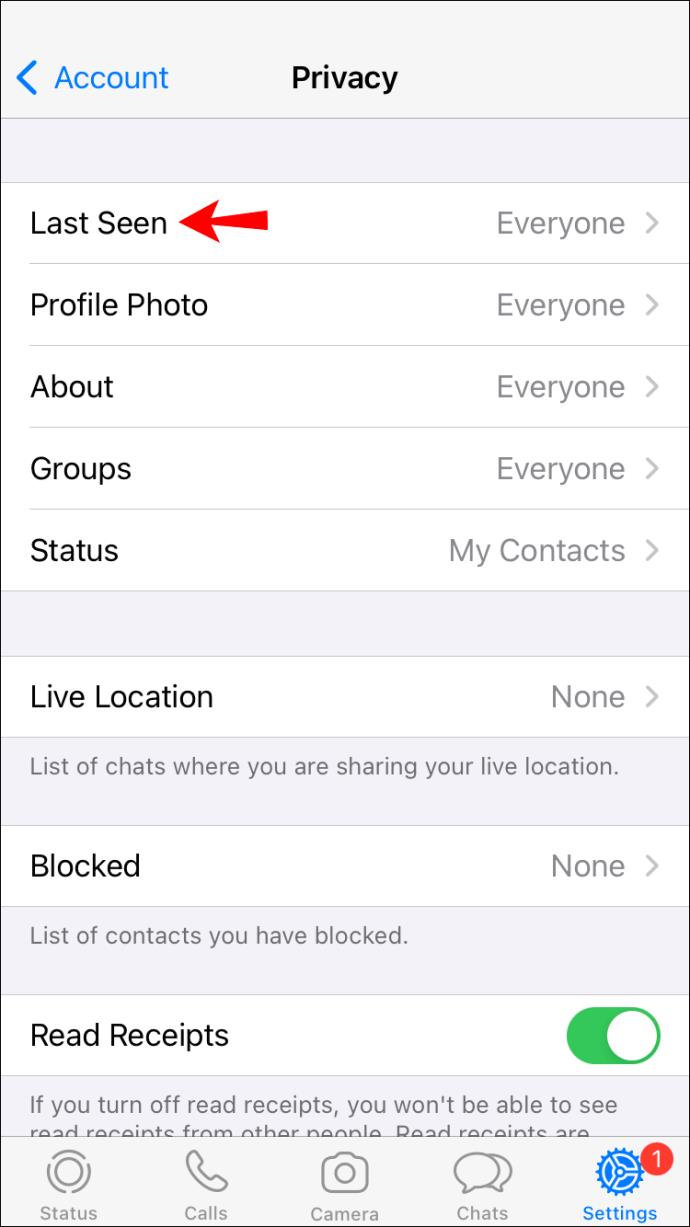
- Oculte su estado Visto por última vez tocando Nadie . Puede seleccionar Mis contactos si desea que solo sus contactos vean su estado o Todos para que todos vean su estado Visto por última vez .
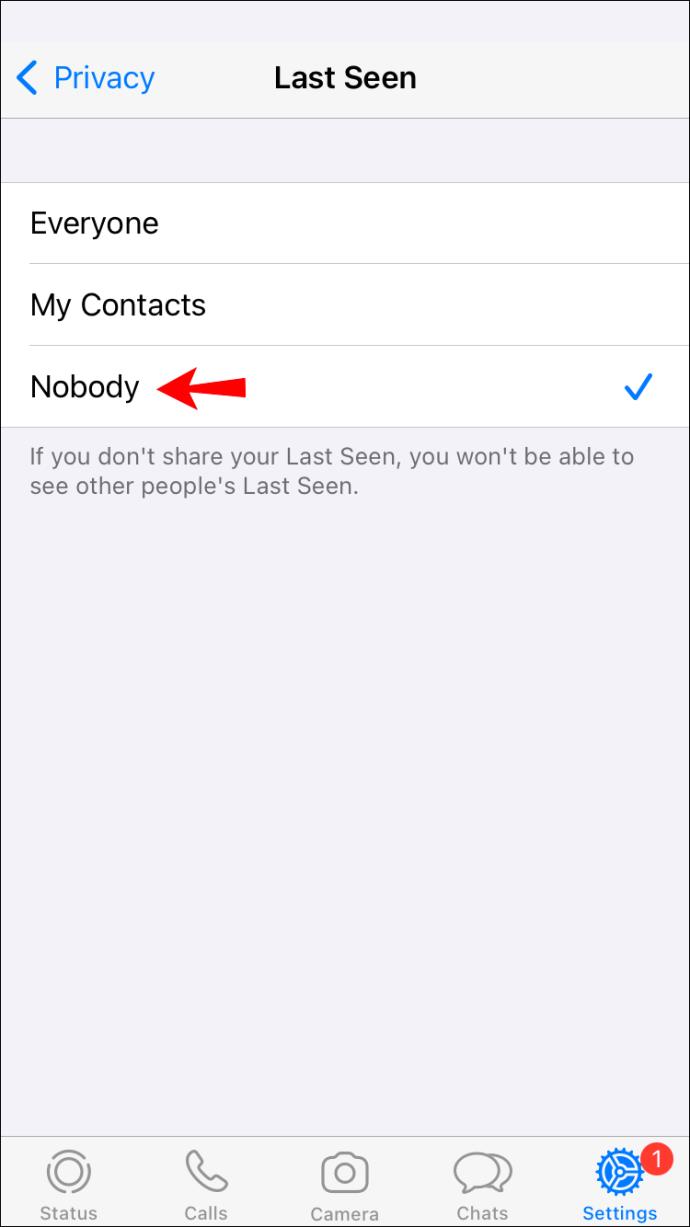
Cómo ocultar su último estado visto en WhatsApp en un dispositivo Android
La gente a menudo quiere ocultar su estado en línea para mantener un poco de privacidad. Si prefieres enviar mensajes de texto en WhatsApp de incógnito, puedes hacerlo en tu dispositivo Android. Simplemente siga los pasos a continuación.
- Inicie Whatsapp .
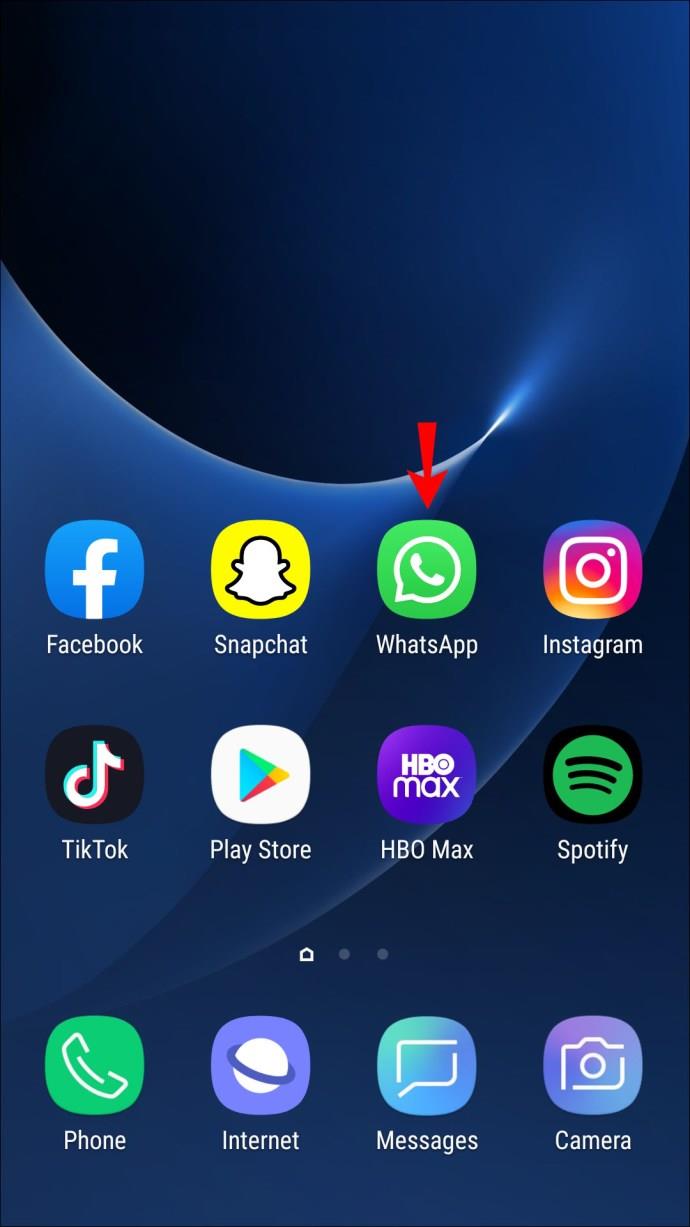
- Toque los tres puntos verticales en la esquina superior derecha de la pantalla.
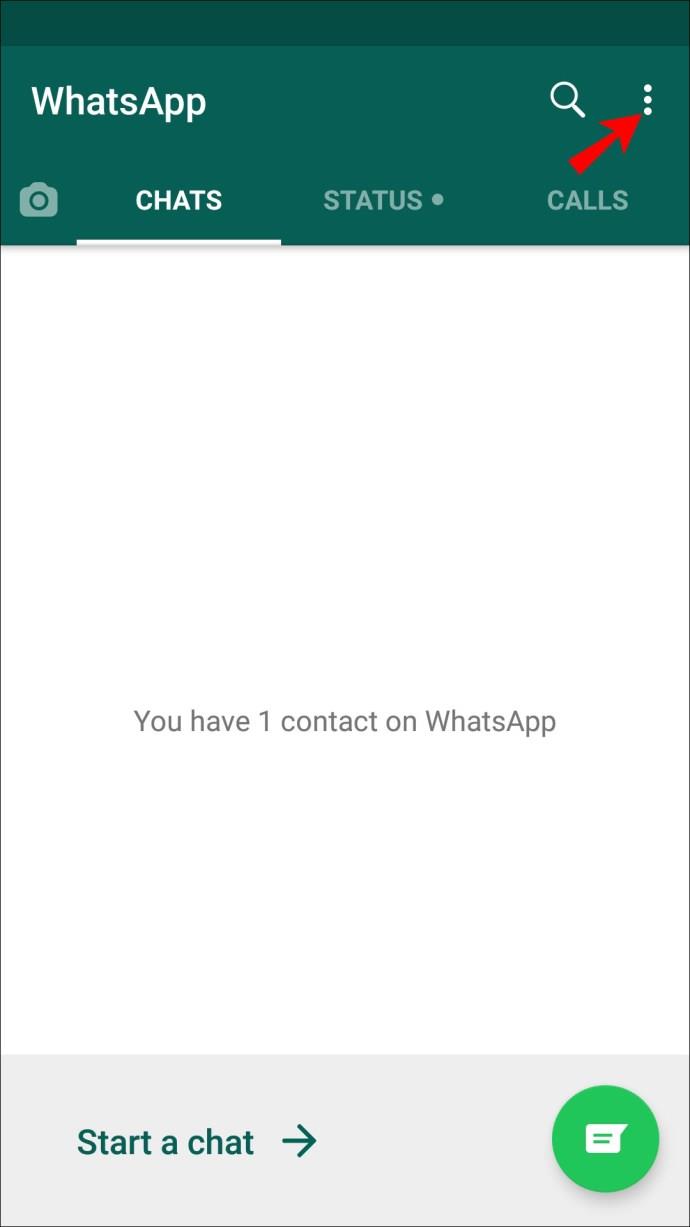
- Seleccione Configuración y navegue a la sección Cuenta .
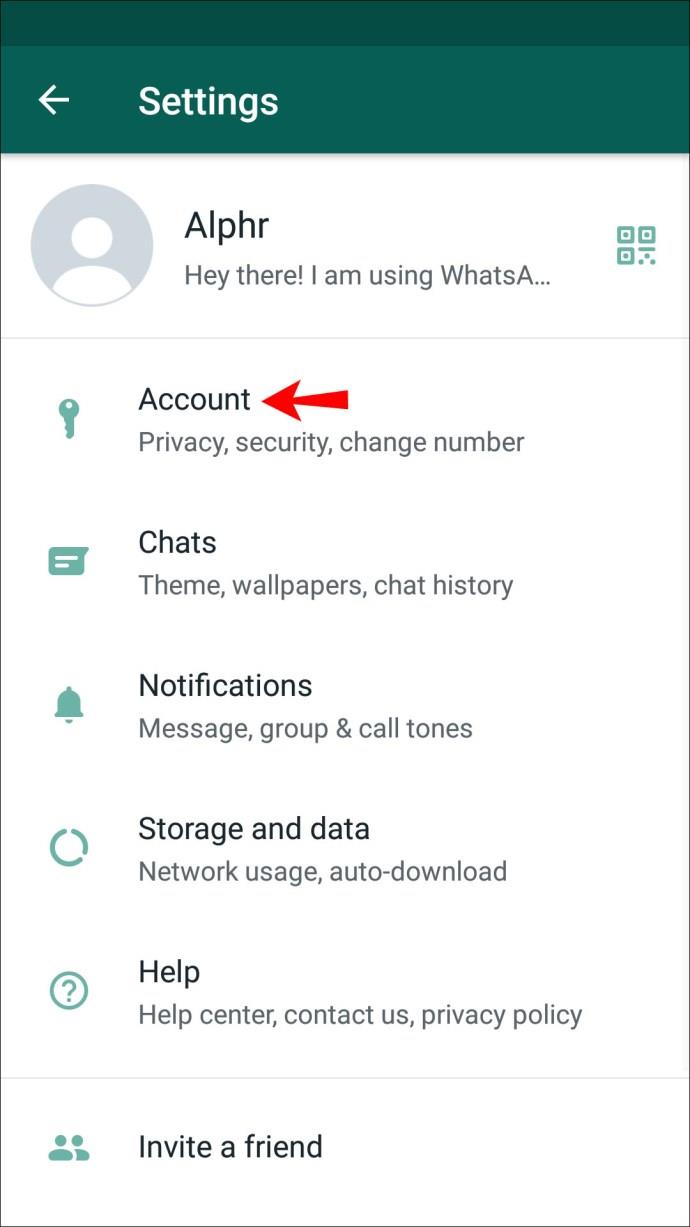
- Ve a Privacidad .
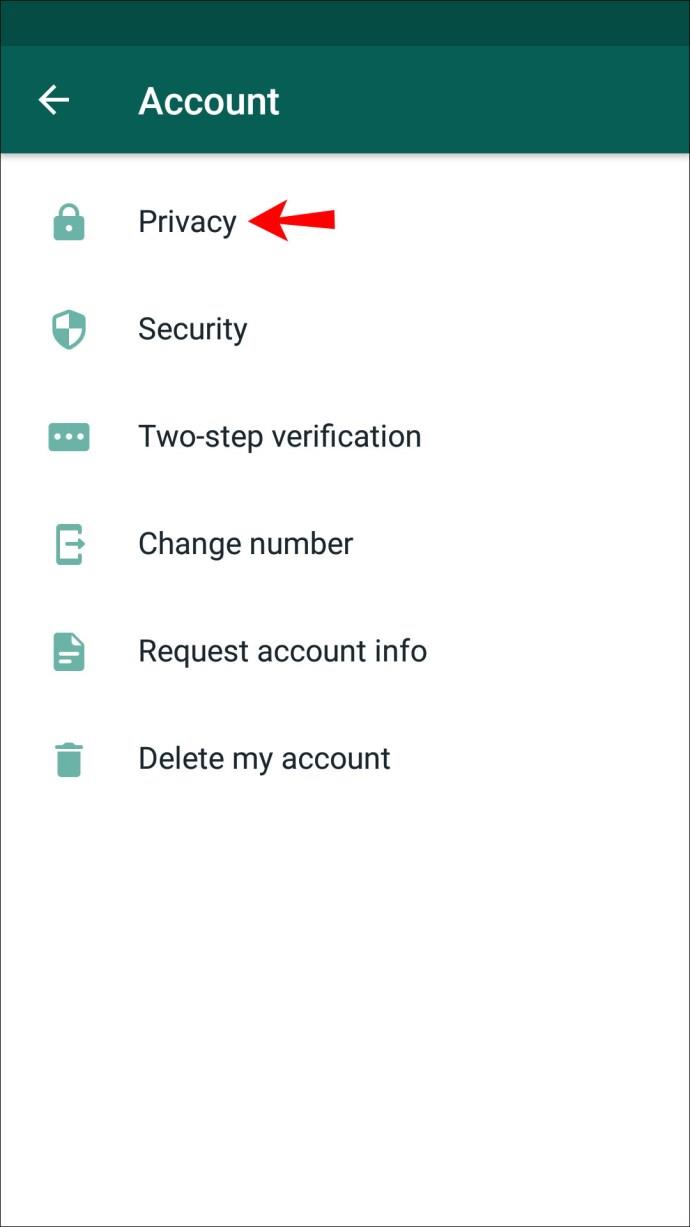
- Toque Último visto y seleccione Nadie si desea ocultar su estado en línea por completo. Toque Mis contactos si solo desea que sus contactos vean su estado en línea.
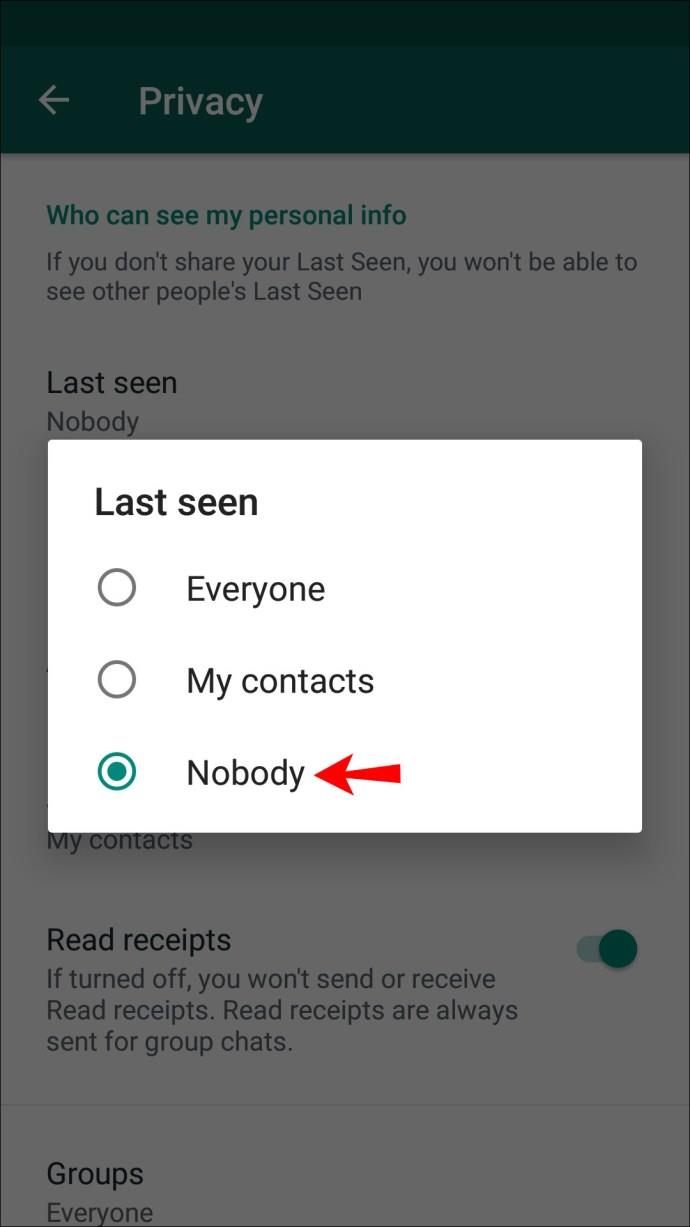
Cómo ocultar su estado en línea en WhatsApp desde una PC
Si usa WhatsApp en su PC, probablemente esté en la versión web de WhatsApp . Esta versión no permite ajustar el estado en línea a través de la página de configuración como el teléfono inteligente.
En su lugar, debe instalar complementos para su navegador. Suponiendo que usa Chrome, hay dos complementos que puede usar. Simplemente siga los pasos a continuación.
- Navegue a Chrome Web Store y busque la extensión WAIncognito .
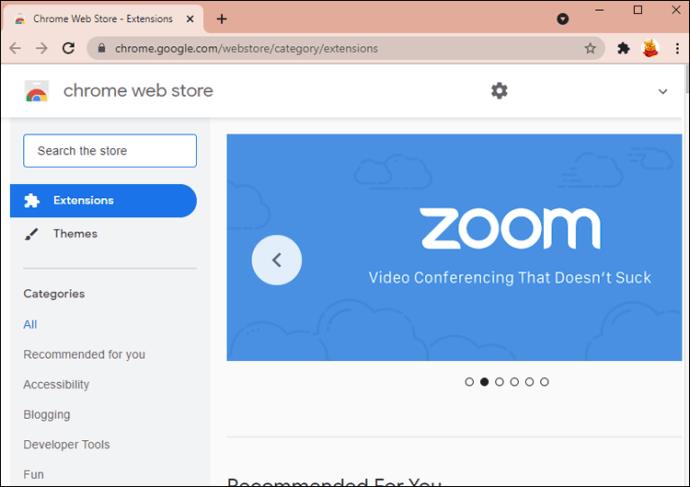
- Instale la extensión para usar WhatsApp sin aparecer en línea.
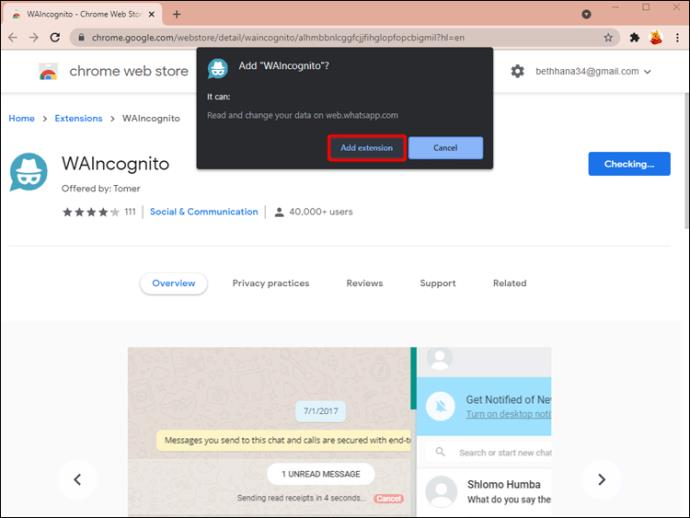
- Toque la extensión para modificar la configuración. Puede marcar la casilla junto a la opción No enviar actualizaciones de "Último visto" para ocultar su estado en línea.
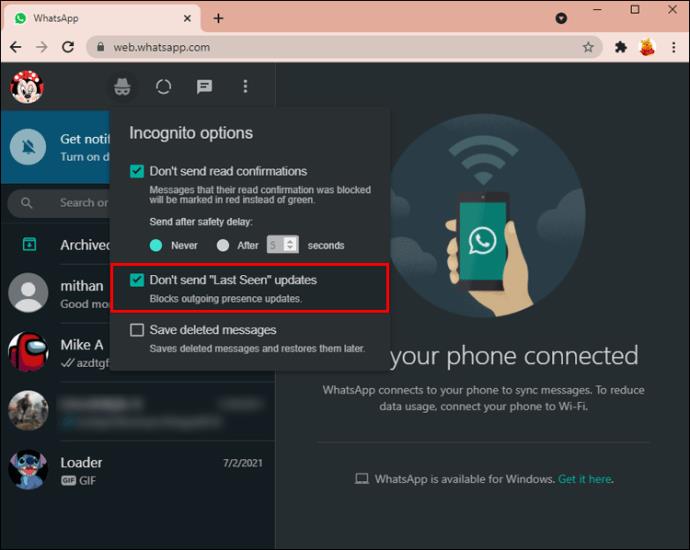
También puede instalar un complemento llamado WA Web Plus . Simplemente agregue el complemento a su Chrome, acceda a WhatsApp Web como de costumbre y siga los pasos a continuación:
- Con WhatsApp Web abierto, toque el complemento WA Web Plus .
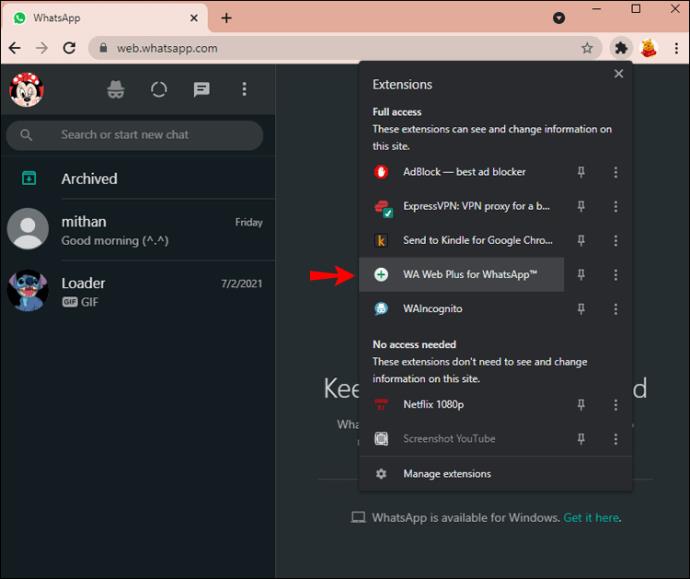
- Marque la casilla junto a Ocultar estado en línea para ocultar su estado en línea de sus contactos.
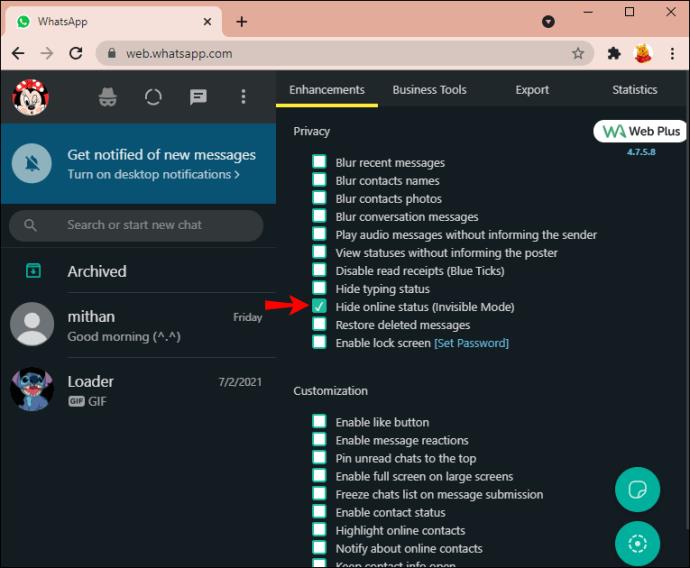
- Si los cambios no se aplican de inmediato, simplemente vuelva a cargar la aplicación web de WhatsApp.
Preguntas frecuentes adicionales
Aquí hay algunas respuestas más útiles a sus preguntas sobre la privacidad de WhatsApp.
¿Puedo chatear mientras aparezco sin conexión en WhatsApp?
¡Sí! Puede usar dos trucos útiles para leer y responder mensajes en WhatsApp y aún así aparecer sin conexión.
El primero es el más directo y consiste en responder a un mensaje a través del panel de notificaciones:
– Para usuarios de iPhone, simplemente deslice el mensaje desde su panel de notificaciones hacia la izquierda, seleccione la opción de visualización y responda.
– Para Android, toque el mensaje en su panel de Notificaciones , seleccione el botón Responder y envíe el mensaje.
Si eliminó accidentalmente la vista previa del mensaje, puede desplegar desde la parte superior de la pantalla para ver las notificaciones no leídas, mantener el chat en cuestión y presionar el botón Responder .
El segundo método para responder un mensaje mientras aparece sin conexión implica el modo avión. Activa el modo avión y le permite leer un mensaje sin aparecer en línea. De esta manera, su último tiempo en línea registrado en WhatsApp es el anterior a activar el modo avión. Esta es una función bastante buena, excepto que evita que recibas nuevos mensajes mientras está activada.
Aquí hay pasos detallados sobre cómo realizar este truco:
1. Cambie su dispositivo al modo avión .
2. Inicie WhatsApp y abra el chat al que desea enviar un nuevo mensaje.
3. Ingrese el mensaje y presione el botón Enviar .
4. Desactive el modo avión . El receptor recibirá tu mensaje sin que aparezcas en línea.
Ahora conoce dos métodos que lo ayudan a chatear sin aparecer en línea. Siéntase libre de usar la opción de respuesta rápida cuando sepa que la persona continuará enviándole más mensajes de texto si cree que está en línea. Si hay un solo texto que necesita respuesta pero quiere evitar que lo vean en línea, siempre puede activar el modo avión.
¿Puedo ver a otros mientras mi estado está oculto en WhatsApp?
En la configuración de WhatsApp, puede modificar su estado en línea para que sea visible para todos, solo los contactos o nadie. Si establece el estado en Nadie , nadie podrá ver su estado de Último visto , pero tampoco podrá ver el estado en línea de otras personas.
Si elige la configuración Mis contactos , podrá ver cuándo sus contactos están en línea y ellos también podrán ver cuándo lo está usted.
¿Puedo ocultar mi estado para contactos específicos en WhatsApp?
Puede ocultar sus actualizaciones de estado para algunos contactos siguiendo los pasos a continuación:
Para usuarios de iPhone:
1. Inicie WhatsApp en su iPhone y vaya a la página Configuración .
2. Vaya a Cuenta , luego a Privacidad .
3. Dirígete a la sección Estado y toca Mis contactos excepto...
4. Marque la casilla circular junto a los contactos de los que desea ocultar sus actualizaciones de estado.
5. Pulse Listo cuando haya terminado.
Para usuarios de Android:
1. Inicie WhatsApp en su teléfono y diríjase al menú de tres puntos en la parte superior derecha de la pantalla.
2. Toque Configuración en el menú desplegable.
3. Dirígete a Cuenta .
4. Navegue a Privacidad , luego a Estado .
5. Seleccione la opción Mis contactos excepto… .
6. Toque el cuadro circular junto a los contactos de los que desea ocultar sus actualizaciones de estado.
7. Toca el círculo verde de la parte inferior derecha para confirmar.
Tenga en cuenta que estos pasos solo ocultarán sus actualizaciones de estado de contactos específicos. No ocultarán su estado de última vista .
Puede ocultar su estado Visto por última vez para Todos , Mis contactos o Nadie . Actualmente, no hay ninguna función que permita ocultar el estado en línea solo de contactos específicos.
Si desea evitar que un contacto específico vea su estado en línea, deberá bloquearlo de su cuenta. Después de hacerlo, la persona no podrá ver su estado de Último visto , ni otra información personal como su foto de perfil, historias o cualquier otra cosa asociada con su cuenta.
Aquí se explica cómo bloquear un contacto:
1. Inicie WhatsApp en su teléfono.
2. Toque el chat con una persona que desea bloquear.
3. Toque el nombre de esa persona en la parte superior de la pantalla y seleccione Bloquear .
4. Seleccione Bloquear en el aviso para finalizar.
El chat de WhatsApp se ha ido de incógnito
Ocultar su estado en línea tiene muchas ventajas. No se sentirá tan presionado para responder a un mensaje tan pronto como lo lea. Mientras tanto, desplazarse por la aplicación a altas horas de la noche cuando solo quiere relajarse no lo convierte en presa fácil de los mensajes constantes de sus contactos, y sus niveles generales de privacidad son más altos. Este artículo ha compartido todo lo que hay que saber cuando se trata de ocultar su estado en línea en WhatsApp. Con suerte, podrá usar algunas de las cosas que ha aprendido.
¿Cuáles son las principales razones por las que desea ocultar su estado en línea en WhatsApp? Comparta sus pensamientos en los comentarios a continuación.